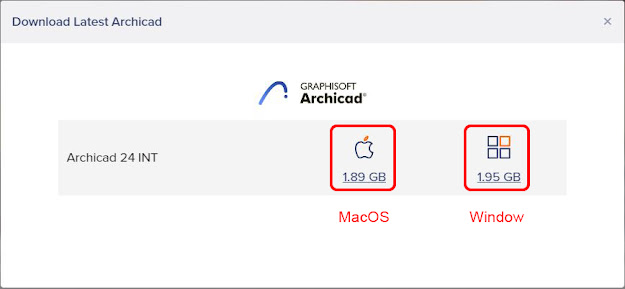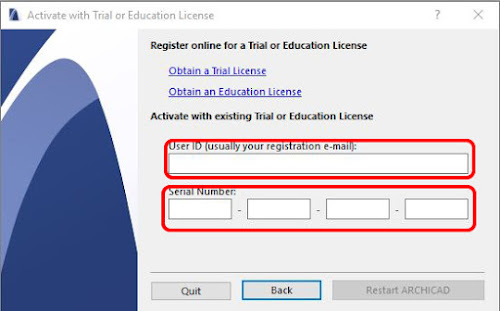Xin chào tất cả các bạn.
Trong bài viết này, mình sẽ hướng dẫn các bạn cách download Archicad từ trang chủ và chi tiết cách cài đặt Archicad với Key miễn phí từ Graphisoft.
Nếu các bạn tìm kiếm thì sẽ có rất nhiều bài viết hướng dẫn cài đặt Archicad Full Crack, nhưng bản thân mình không khuyến khích các bạn sử dụng phần mềm Crack bởi vì khả năng máy các bạn bị hack là rất cao, nếu các bạn là doanh nghiệp thì có khả năng sẽ bị Công ty Graphisoft khởi kiện là hoàn toàn có thể xảy ra.
Vậy nên, nếu bạn có khả năng tài chính thì tốt nhất là mua License bản quyền của Graphisoft, nếu không bạn có thể làm theo cách của mình như dưới đây.
★ TẢI FILE CÀI ĐẶT
Có nhiều trang Web để các bạn có thể tải file cài đặt về máy, nhưng tốt nhất các bạn hãy tải file cài đặt từ trang chủ của Graphisoft tại địa chỉ https://graphisoft.com/
Để có thể Download file cài đặt Archicad từ trang chủ, bạn cần có tài khoản và đăng nhập.
Việc tạo tài khoản rất dễ dàng và nhanh chóng nên việc này không tốn của bạn quá nhiều thời gian.
Sau khi vào trang chủ Graphisoft, bấm vào thanh Menu → chọn Support → Downloads
Sau khi tới trang Download, các bạn sẽ thấy nút Download Archciad.
Mặc định, trang Download sẽ hiển thị download phiên bản mới nhất của Archicad (hiện tại phiên bản mới nhất là Archicad 24, ra mắt ngày 08/07/2020).
Sau khi bấm vào "Download the latest version Archicad 24", sẽ hiện ra bảng cho bạn chọn phiên bản Archicad cho hệ điều hành nào (macOS hoặc Window).
Các bạn chọn vào file cài đặt tương ứng với hệ điều hành của máy rồi Save là xong.
* ĐỐI VỚI ARCHICAD PHIÊN BẢN THẤP HƠN:
Có một điều khá bất tiện đó là trong trang Download này, các bạn sẽ không tìm thấy chỗ Download file cài đặt của các phiên bản Archicad thấp hơn.
Vì vậy, nếu các bạn muốn Download file cài đặt của các phiên bản thấp hơn như Archicad 23, Archicad 22,... thì các bạn vào link sau:
https://graphisoft.com/downloads/archicad/install/AC23/INT
https://graphisoft.com/downloads/archicad/install/AC23/INT
Ở trên là link download của Archicad 23, phiên bản ngôn ngữ quốc tế (INT là viết tắt của International)
Nếu các bạn muốn download Archicad 22, thì chỉ việc thay chữ "AC23" trong link trên thành "AC22" là được. Với các phiên bản thấp hơn, các bạn cũng làm tương tự.
Sau khi mở link trên, các bạn cũng sẽ nhìn thấy 2 lựa chọn tải file cài đặt tương ứng với hệ điều hành của máy là macOS và Window.
Các bạn chọn file tương ứng rồi Save là xong.
★ CÀI ĐẶT ARCHICAD
Sau khi tải file cài đặt, mở file cài đặt → Chọn Run
Chọn I Accept, rồi bấm Next
Tiếp theo, các bạn chọn nơi cài đặt Archicad. Nếu không có gì, để mặc định là ổ C rồi chọn Next.
Các bước tiếp theo, các bạn tiếp tục chọn Next
Sau khi bấm Install, đợi một chút để máy cài đặt, rồi tiếp tục chọn Next.
Đợi một chút để máy cài đặt
Chọn Finish để kết thúc quá trình cài đặt
★ LẤY LICENSE MIỄN PHÍ TỪ GRAPHISOFT:
Trong trang chủ Graphisoft, chọn Menu → chọn Support → Education
Ở hình trên, các bạn thấy số serial number, dành cho Archicad 22. Do mình đã lấy license này khá lâu rồi.
Nếu các bạn vô trang nhưng chưa thấy số serial number như hình, thì các bạn chọn Apply 1-year free license, sau đó đợi một lát, Graphisoft sẽ gửi số serial number tới email của bạn.
Nếu các bạn vô trang nhưng chưa thấy số serial number như hình, thì các bạn chọn Apply 1-year free license, sau đó đợi một lát, Graphisoft sẽ gửi số serial number tới email của bạn.
Sau khi có được số này rồi, các bạn mở Archicad lên.
* Do Archicad 24, mới ra mắt, chưa hỗ trợ free license nên mình sẽ mở Archicad 23 (các phiên bản khác cũng làm tương tự)
Sau khi mở Archicad, Archicad sẽ hiện bảng thông báo không tìm thấy license.
Các bạn chọn vào mục "Trial/Education serial number" rồi bấm "Continue"
Các bạn chọn vào mục "Trial/Education serial number" rồi bấm "Continue"
Trong bảng Active
Nhập Email dùng để đăng ký tài khoảng vào mục "User ID"
và nhập số Serial Number mà mình vừa lấy khi nãy vào mục "Serial Number"
Sau đó chọn Restart ARCHICAD.
Số Serial Number mà các bạn lấy sẽ có thời hạn dùng là 1 năm, tuy nhiên sau 1 năm, các bạn vẫn có thể đăng nhập vào trang chủ và yêu cầu để tiếp tục sử dụng được.
SERIES HỌC ARCHICAD CƠ BẢN
・Bài 22: Hướng dẫn Rendering với Archicad
....................................................................................................................................................................
....................................................................................................................................................................